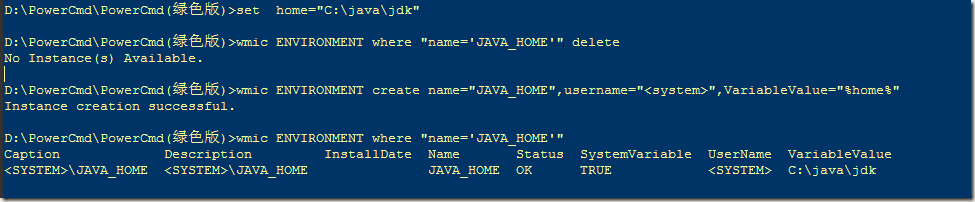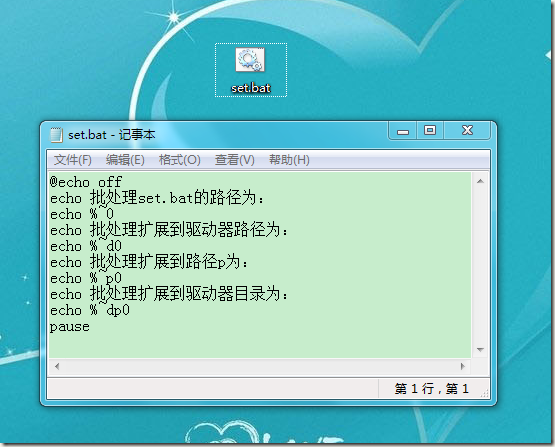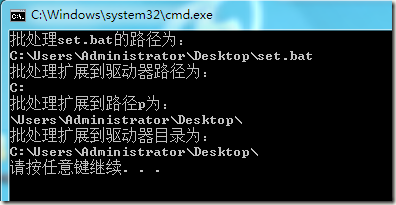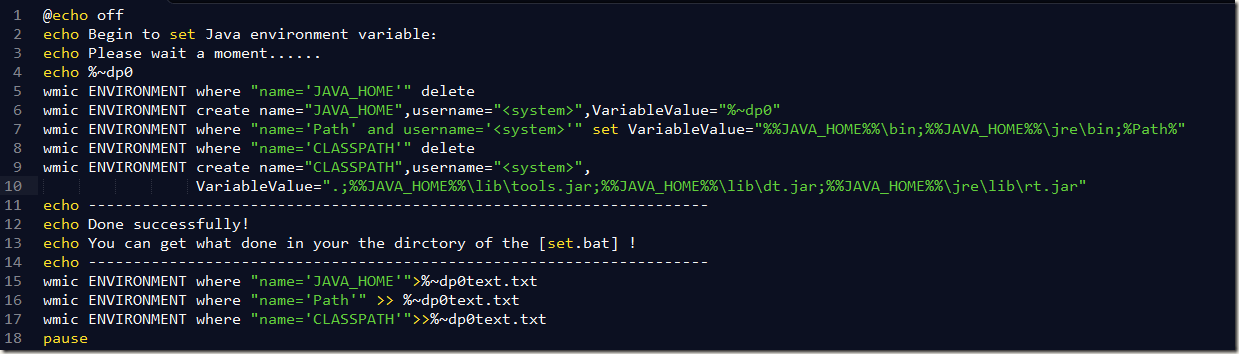使用WMIC增加永久的环境变量
关于wmic,引用一下这位哥们儿的话http://technet.microsoft.com/en-us/library/bb742610.aspx:
WMIC扩展WMI(Windows Management Instrumentation,Windows管理规范),提供了从命令行接口和批命令脚本执行系统管理的支持。在WMIC出现之前,如果要管理WMI系统,必须使用一些专门的WMI应用,例如SMS,或者使用WMI的脚本编程API,或者使用象CIM Studio之类的工具。如果不熟悉C++之类的编程语言或VBScript之类的脚本语言,或者不掌握WMI名称空间的基本知识,要用WMI管理系统是很困难的。WMIC改变了这种情况,为WMI名称空间提供了一个强大的、友好的命令行接口。WMIC比WMI简单、直观得多,这主要是由于使用了别名(Alias)。别名机制获取用户在命令行上输入的一些简单命令,按照预定义的方式操作WMI名称空间,例如根据一个简单的WMIC别名Get命令构造出一个复杂的WMI查询语言(WQL)命令。从这个意义上看,别名是用户和名称空间之间一个简化操作的中间层。
说一下wmic的命令格式:wmic+全局开关+别名+wql语句+动词+副词(或者说是动词的参数)+动词开关
详细情况请参考微软官方网站:http://technet.microsoft.com/zh-cn/library/cc779482(WS.10).aspx
理解多少,看你的悟性咯。理解了,这是个超强大的命令……
1:在系统变量的某个环境变量中增加一个新的路径:
先查看环境变量中的Path的值:
在命令提示符中输入命令:wmic environment where "name='Path'" get UserName,VariableValue
如下:
D:\PowerCmd\PowerCmd(绿色版)>wmic environment where "name='Path'" get UserName,VariableValue
查询结果如下:
UserName VariableValue
<SYSTEM> C:\Windows\system32;C:\Windows;C:\Windows\System32\Wbem;C:\Windows\System32\WindowsPowerShell\v1.0\;d:\Program Files (x86)\Windows7Master;C:\sc
在Path中新增加环境变量C:\Program Files (x86)\Tencent\QQ\Bin\QQ.exe
输入如下命令:
wmic environment where "name='Path' and UserName='<system>'" set VariableValue="%path%;C:\Program Files (x86)\Tencent\QQ\Bin\QQ.exe"
然后输出:
Updating property(s) of '\\S69JQRRPHB8FBP1\ROOT\CIMV2:Win32_Environment.Name="Path",UserName="<SYSTEM>"'
Property(s) update successful.
表明修改正确!
然后再查询:
wmic environment where "name='Path'" get UserName,VariableValue
结果为:
UserName VariableValue
<SYSTEM> C:\Windows\system32;C:\Windows;C:\Windows\System32\Wbem;C:\Windows\System32\WindowsPowerShell\v1.0\;d:\Program Files (x86)\Windows7Master;C:\sc;C:\Program Files (x86)\Tencent\QQ\Bin\QQ.exe
2:在系统变量中创建一个环境变量:
设置:
D:\PowerCmd\PowerCmd(绿色版)>set home=C:\Program Files (x86)\PPLive\PPTV
wmic ENVIRONMENT create name="PPTV_HOME",username="<system>",VariableValue="%home%"
D:\PowerCmd\PowerCmd(绿色版)>Instance creation successful.
查询:
D:\PowerCmd\PowerCmd(绿色版)>wmic environment where "name='PPTV_HOME'" get UserName,VariableValue
UserName VariableValue
<SYSTEM> C:\Program Files (x86)\PPLive\PPTV
删除:
D:\PowerCmd\PowerCmd(绿色版)>wmic ENVIRONMENT where "name='PPTV_HOME'" delete
Deleting instance \\S69JQRRPHB8FBP1\ROOT\CIMV2:Win32_Environment.Name="PPTV_HOME",UserName="<SYSTEM>"
Instance deletion successful.
再次查询:
D:\PowerCmd\PowerCmd(绿色版)>wmic environment where "name='PPTV_HOME'" get UserName,VariableValue
No Instance(s) Available.
注:上面创建的环境变量时也可以分为两步:
(1)D:\PowerCmd\PowerCmd(绿色版)>set home=C:\Program Files (x86)\PPLive\PPTV
(2)D:\PowerCmd\PowerCmd(绿色版)>wmic ENVIRONMENT create name="PPTV_HOME",username="<system>",VariableValue="%home%"
Instance creation successful.
3:好的,现在我们通过命令行来创建JAVA环境变量
set p home="C:\java\jdk"
wmic ENVIRONMENT where "name='JAVA_HOME'" delete
wmic ENVIRONMENT create name="JAVA_HOME",username="<system>",VariableValue="%home%"
wmic ENVIRONMENT where "name='Path' and username='<system>'" set VariableValue="%%JAVA_HOME%%\bin;%%JAVA_HOME%%\jre\bin;%Path%"
wmic ENVIRONMENT where "name='CLASSPATH'" delete
wmic ENVIRONMENT create name="CLASSPATH",username="<system>",VariableValue=".;%%JAVA_HOME%%\lib\tools.jar;%%JAVA_HOME%%\lib\dt.jar;%%JAVA_HOME%%\jre\lib\rt.jar"
具体执行如下:
(1)先创建JAVA_HOME,我们不管原来电脑中有没有,先删除JAVA_HOME(考虑到假如有的话),然后再重新建立:
D:\PowerCmd\PowerCmd(绿色版)>set home="C:\java\jdk"
D:\PowerCmd\PowerCmd(绿色版)>wmic ENVIRONMENT where "name='JAVA_HOME'" delete
No Instance(s) Available.
D:\PowerCmd\PowerCmd(绿色版)>wmic ENVIRONMENT create name="JAVA_HOME",username="<system>",VariableValue="%home%"
Instance creation successful.
D:\PowerCmd\PowerCmd(绿色版)>wmic ENVIRONMENT where "name='JAVA_HOME'"
Caption Description InstallDate Name Status SystemVariable UserName VariableValue
<SYSTEM>\JAVA_HOME <SYSTEM>\JAVA_HOME JAVA_HOME OK TRUE <SYSTEM> C:\java\jdk
格式见下图:
(2)然后设置Path中的对应变量值,先解释一下,在set命令中的%%JAVA_HOME%%的双百分号,前一个和高级语言中的转义字符作用类似,也就是说
两个%%号表示路径中的一个%,而%JAVA_HOME%表示变量JAVA_HOME变量值,也就是我们已经设置的路径,还有一点需要注意的是最后的%Path%千万不可以
省略,否则将会删去原Path的所有值!%Path%不用多说了吧,表示原来的Path值,具体命令执行如下:
D:\PowerCmd\PowerCmd(绿色版)>wmic ENVIRONMENT where "name='Path' and username='<system>'" set VariableValue="%%JAVA_HOME%%\bin;%%JAVA_HOME%%\jre\bin;%Path%"
Updating property(s) of '\\S69JQRRPHB8FBP1\ROOT\CIMV2:Win32_Environment.Name="Path",UserName="<SYSTEM>"'
Property(s) update successful.
格式见下图:
(3)然后设置CLASSPATH变量对应的值,具体命令执行如下:
D:\PowerCmd\PowerCmd(绿色版)>wmic ENVIRONMENT where "name='CLASSPATH'" delete
No Instance(s) Available.
D:\PowerCmd\PowerCmd(绿色版)>wmic ENVIRONMENT create name="CLASSPATH",username="<system>",VariableValue=".;%%JAVA_HOME%%\lib\tools.jar;%%JAVA_HOME%%\lib\dt.jar;%%JAVA_HOME%%\jre\lib\rt.jar"
Instance creation successful.
D:\PowerCmd\PowerCmd(绿色版)>wmic ENVIRONMENT where "name='CLASSPATH'"
Caption Description InstallDate Name Status SystemVariable UserName VariableValue
<SYSTEM>\CLASSPATH <SYSTEM>\CLASSPATH CLASSPATH OK TRUE <SYSTEM> .;%%JAVA_HOME%%\lib\tools.jar;%%JAVA_HOME%%\lib\dt.jar;%%JAVA_HOME%%\jre\lib\rt.jar
格式见下图:
好的,我们用命令行解决了设置问题。
额……或许你该骂我了,什么玩意儿,这么麻烦,我还不如打开可视化界面一个个设置呢?别急,别急……
用批处理可以帮我们一次性完成这些繁琐的工作,你只需要写一次,然后无论是你重新装了系统,亦或是换了JDK的位置,你都不必再去麻烦,只需要
将制作成的批处理放在对应的JDK目录下,然后双击既可以了,是不是很帅气,嗯,我觉得还是蛮好玩儿的,那么看看怎么写吧:
首先最起码你得知道一点批处理的基本知识吧,如果不知道……自己就去网上查查吧……我在这儿说个主要的:
%~dp0
其中%~0代表批处理本身所在的绝对路径路径,中间的d代表扩展到驱动器(driver),p代表扩展到批处理的目录(path)不包括驱动器,均是就批处理本身所在位置而言的。
演示如下图(set.bat的文件在桌面,在我的电脑里其绝对路径为:C:\Users\Administrator\Desktop\set.bat):
在桌面上建立一个set.bat文件,内容可以用记事本编辑,看图(代码不多,自己敲一下吧)
输入后,双击运行,结果如下:
我就不在分析了,很明显的。
所以我们用%~0dp来代表批处理的所在的目录,因此你制作成的批处理务必要放在你的JDK目录下,比如你的jdk目录是c:\java\jdk,那么你就把这个批处理文件放到jdk文件夹下即可,那么这里的%~0dp便代表c:\java\jdk\
因此我们得到了所谓的home值,也就是JAVA_HOME的值。因此批处理文件书写如下:
代码如下(自带的代码配色太难看了,所以发张好看的截图……):
|
@echo off echo Begin to set Java environment variable: echo Please wait a moment...... echo %~dp0 wmic ENVIRONMENT where "name='JAVA_HOME'" delete wmic ENVIRONMENT create name="JAVA_HOME",username="<system>",VariableValue="%~dp0" wmic ENVIRONMENT where "name='Path' and username='<system>'" set VariableValue="%%JAVA_HOME%%\bin;%%JAVA_HOME%%\jre\bin;%Path%" wmic ENVIRONMENT where "name='CLASSPATH'" delete wmic ENVIRONMENT create name="CLASSPATH",username="<system>",VariableValue=".;%%JAVA_HOME%%\lib\tools.jar;%%JAVA_HOME%%\lib\dt.jar;%%JAVA_HOME%%\jre\lib\rt.jar" echo --------------------------------------------------------------------- echo Done successfully! echo You can get what done in your the dirctory of the [set.bat] ! echo --------------------------------------------------------------------- wmic ENVIRONMENT where "name='JAVA_HOME'">%~dp0text.txt wmic ENVIRONMENT where "name='Path'" >> %~dp0text.txt wmic ENVIRONMENT where "name='CLASSPATH'">>%~dp0text.txt pause |